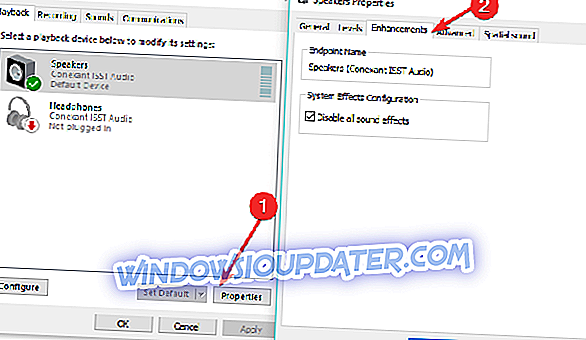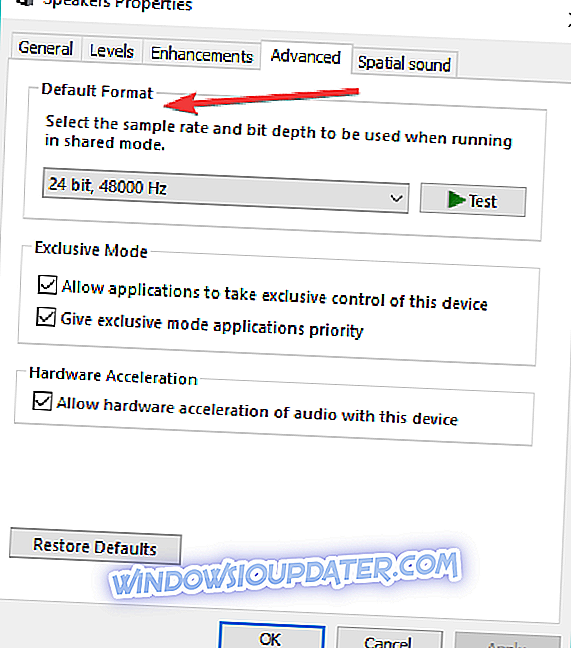6 metode untuk memperbaiki kebisingan statis Windows 10
- Perbarui driver suara Anda
- Coba speaker lain
- Ganti kipas CPU atau catu daya
- Nonaktifkan efek suara
- Ubah format audio
- Jalankan Pemecahan Masalah Audio
Kami baru-baru ini menunjukkan kepada Anda apa yang harus dilakukan jika suara Anda tidak berfungsi di Windows 10. Tapi kami tidak membahas masalah yang bahkan lebih menyebalkan. Nah, dalam panduan ini, kita akan fokus pada masalah kebisingan statis. Saya akan menunjukkan kepada Anda beberapa solusi untuk memperbaiki masalah ini.
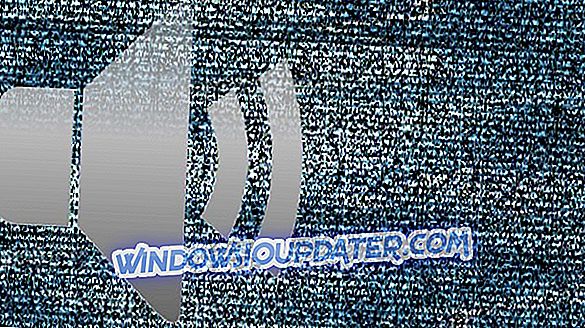
Solusi untuk memperbaiki masalah kebisingan statis Windows 10
Metode 1 - Perbarui driver suara Anda
Driver yang kedaluwarsa atau rusak dapat menyebabkan banyak masalah, terutama dengan kartu suara dan grafik, dan terutama pada Windows 10. Jadi, driver yang sudah usang juga bisa menjadi penyebab masalah kebisingan statis.
Untuk memastikan semua driver suara Anda diperbarui, buka Pengelola perangkat, temukan perangkat suara Anda, dan buka Driver pembaruan. Anda juga dapat pergi ke situs produsen motherboard Anda dan mengunduh driver suara terbaru dari sana.
Kami menyarankan Anda untuk mengunduh alat pembaruan driver ini (100% aman dan diuji oleh kami) untuk melakukannya secara otomatis. Tetapi jika semua driver Anda diperbarui, daripada driver tidak menjadi masalah, dan Anda harus mencoba beberapa solusi berikut.
Metode 2 - Coba pembicara lain
Ada kemungkinan besar bahwa masalah Anda dengan suara statis sama sekali tidak terkait perangkat lunak. Jadi, bahkan jika itu tidak biasa untuk situs web kami, ini dan solusi berikut akan memerlukan beberapa perbaikan perangkat keras.
Pertama, saya sarankan Anda untuk mencoba speaker lain, karena speaker yang rusak sering dapat menyebabkan gangguan statis. Jadi, coba gunakan speaker lain, dan mudah-mudahan, Anda tidak akan lagi mendengar suara statis dari speaker Anda.
Metode 3 - Ganti kipas CPU atau catu daya
Masalah perangkat keras lain yang dapat menyebabkan suara mendengung adalah ketika CPU membutuhkan daya lebih dari biasanya. Ini biasanya terjadi selama musim panas, ketika suhu tinggi. Oleh karena itu suhu komputer Anda juga lebih tinggi, dan itu membutuhkan lebih banyak daya.
Jadi jika terlalu panas menyebabkan suara statis, itu berarti kipas CPU Anda saat ini mungkin tidak cukup kuat, jadi pertimbangkan untuk membeli yang baru.
Selain itu, karena lebih banyak daya yang dibutuhkan, Anda juga harus mempertimbangkan untuk mendapatkan catu daya yang lebih kuat untuk komputer Anda. Beberapa orang yang menghadapi masalah kebisingan statis di komputer mereka juga melaporkan bahwa mendapatkan pendingin daya menyelesaikan masalah, jadi Anda juga harus mempertimbangkan untuk mendapatkannya.
Metode 4 - Nonaktifkan efek suara
- Buka Panel Kontrol> Suara
- Pergi ke Pembicara> Properti> Peningkatan
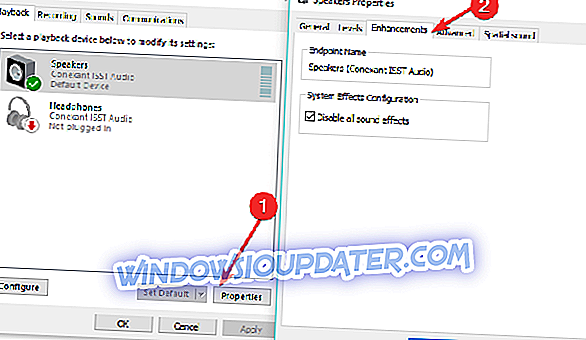
- Nonaktifkan Semua Peningkatan Suara> tekan Terapkan.
Metode 5 - Ubah format audio
Beberapa pengguna mengkonfirmasi bahwa mengubah format audio menjadi 24 bit memperbaiki masalah ini. Jika masalah berlanjut, coba gunakan format audio yang berbeda.
- Buka Control Panel> buka Sound
- Arahkan ke Playback> Speaker
- Pergi ke Tingkat Lanjut> Format Default> ubah format
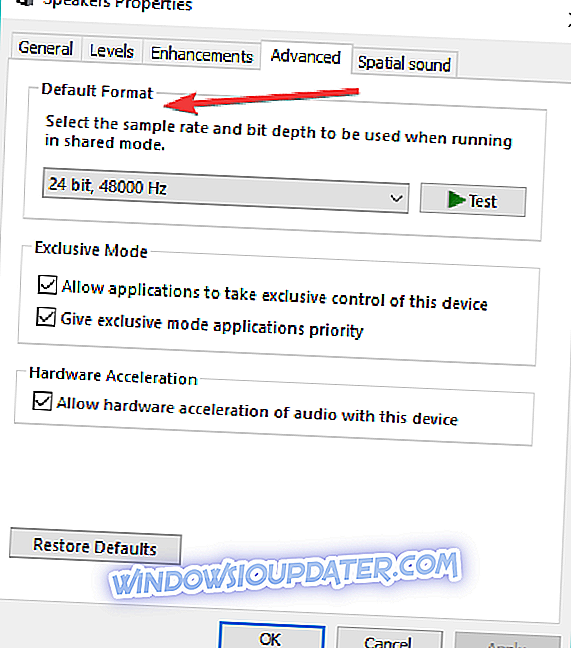
- Simpan pengaturan Anda.
Catatan : Anda perlu mengubah format audio untuk setiap aplikasi multimedia dan perangkat keras yang diinstal.
Metode 6 - Jalankan Pemecah Masalah Audio
Windows 10 mengemas serangkaian pemecah masalah cepat di halaman Pengaturan. Anda dapat menggunakan alat ini untuk secara otomatis menyelesaikan masalah teknis umum yang mempengaruhi komputer Anda. Untuk masalah kebisingan statis ini, Anda dapat menggunakan Pemecah Masalah Audio.
Buka Pengaturan> Perbarui & Keamanan> Pemecahan Masalah> pilih dan luncurkan pemecah masalah, seperti yang ditunjukkan pada gambar di bawah.

Itu saja, seperti yang Anda lihat, noise statis biasanya disebabkan oleh perangkat keras, jadi Windows 10 tidak harus menjadi penyebab masalah ini.
Di sisi lain, jika Anda masih menghadapi masalah di Windows 10, bahkan setelah memeriksa semua masalah yang disebutkan di atas, beri tahu kami di komentar, dan kami akan mencoba mencari solusi alternatif untuk Anda.
Jika Anda memiliki masalah lain yang terkait dengan Windows 10, Anda dapat memeriksa solusinya di bagian Perbaikan 10 Windows kami.
POS TERKAIT UNTUK DIPERIKSA:
- Cara memperbaiki kesalahan "Gagal menginisialisasi smartaudio" di Windows 10
- Cara memperbaiki kesalahan audio Windows 10 0xc00d11d1 (0xc00d4e86)
- Perbaiki: Edge Audio Browser Masalah Dengan YouTube di Windows 10
Catatan Editor: Posting ini awalnya diterbitkan pada Agustus 2015 dan telah diperbarui untuk kesegaran, dan akurasi.